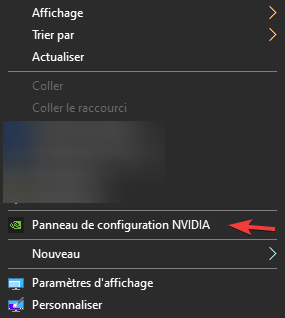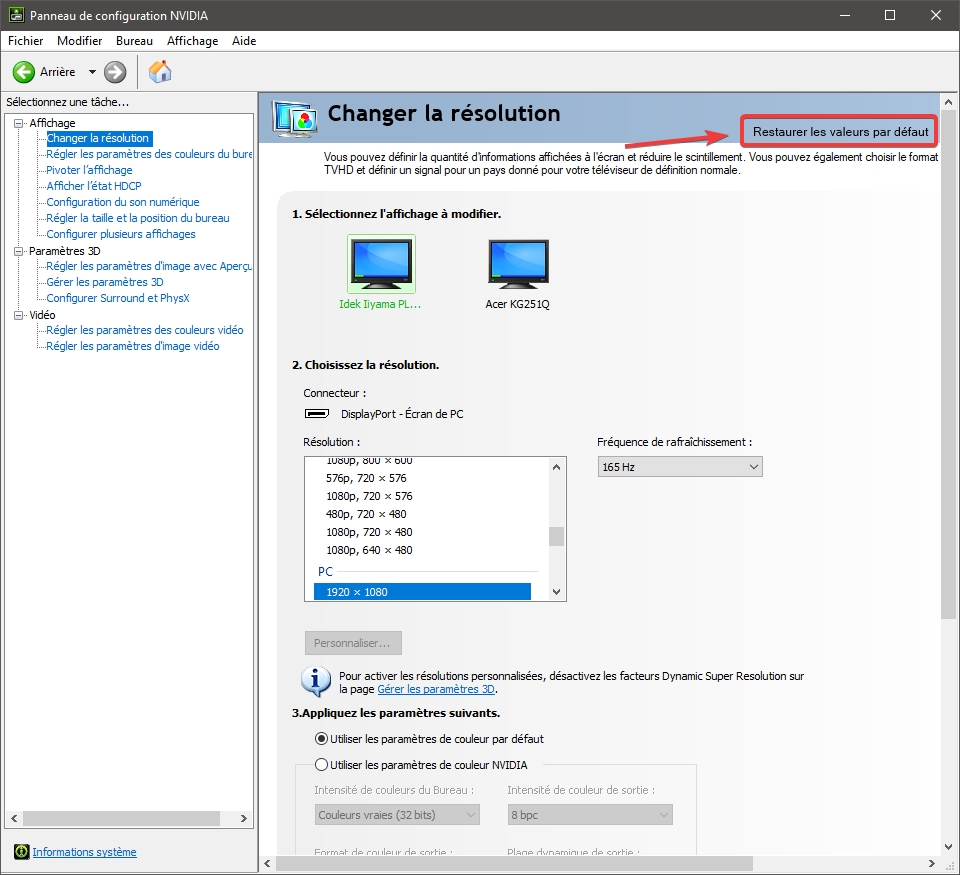Résoudre les problèmes de screen tearing (déchirures d'écran) ou de saccades sur Shadow (V-Sync/G Sync/FreeSync)
mis à jour
Table des matières :
Quelques définitions...
Et Shadow dans tout ça ?
Peut-on utiliser les technologies V-Sync / G-Sync / FreeSync sur Shadow ?
Comment résoudre les problèmes de tearing ou de saccades sur Shadow ?
Qu'est-ce que le screen tearing (déchirures d'écran) ?
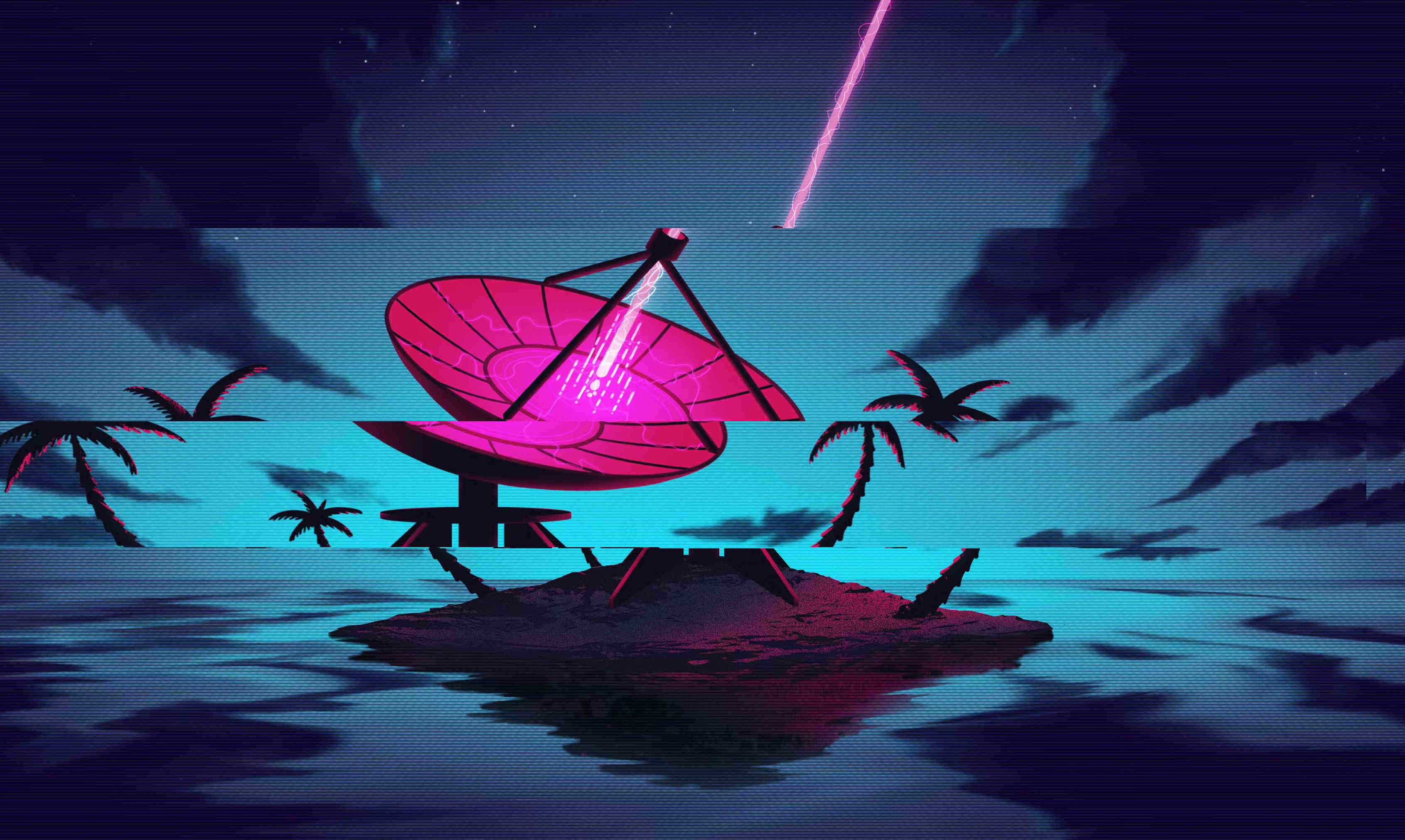
Le screen tearing est un artefact*1 qui se produit lorsque plusieurs images se chevauchent sur l'écran, divisées par des lignes horizontales.
Cela se produit lorsque votre GPU*2 tente d'afficher un certain nombre de FPS*3 désynchronisées et/ou non multiples du taux de rafraîchissement de votre écran : plusieurs fragments d'images apparaîtront alors sur l'écran.
Par exemple, supposons que vous possédiez un écran avec un taux de rafraîchissement de 60 Hz, et que vous demandiez à votre GPU d'afficher 75 FPS (ce qui n'est pas un multiple du taux de rafraîchissement de votre écran, tel que 30 ou 60 FPS).
L'écran demandera alors une image 60 fois par seconde, et le GPU en enverra une 75 fois par seconde.
Cela crée un délai entre les demandes d'images et les envois, et à un moment donné, l'écran prendra une image non finalisée du GPU, ce qui entraînera le chevauchement de plusieurs images.
*1 Artefact : une irrégularité visuelle sur l'écran.
*2 GPU : Graphic Processing Unit (unité de traitement graphique).
*3 FPS : Frames per second (images par seconde).
Qu'est-ce que sont les saccades ?
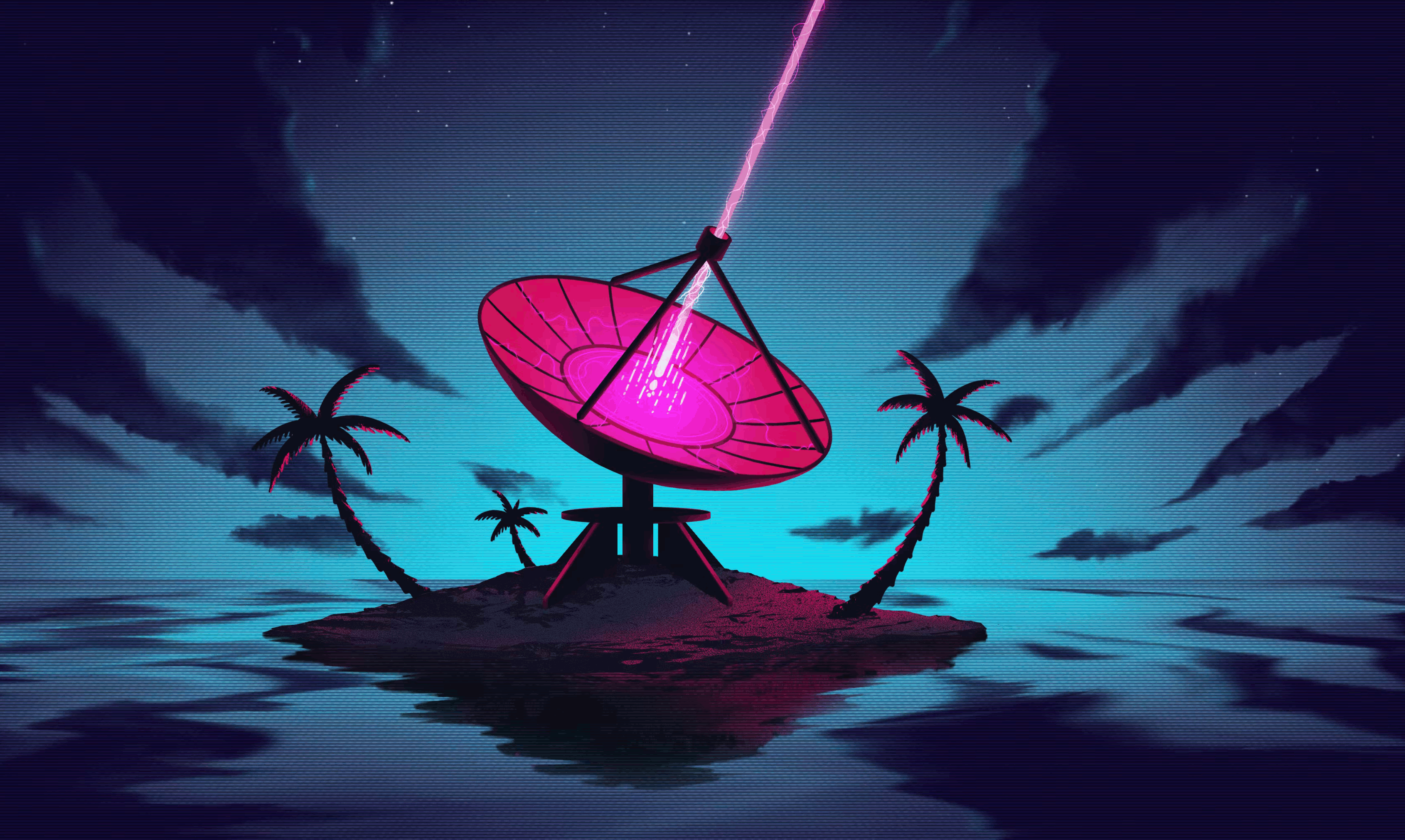
Les saccades se reconnaissent par l'apparition d'images gelées successives.
Elles sont aussi la causent d'input lag*1, car le GPU n'envoie pas l'image de votre input*2 à votre écran au bon moment.
Comme pour le tearing, elles sont causées par une désynchronisation entre l'écran et le GPU.
Au lieu de montrer deux images différentes successivement, l'écran affichera deux fois l'image A avant de passer à l'image B, ou n'affichera pas du tout l'une d'entre elles.
*1 Input lag : Le laps de temps entre le moment où le GPU capte une action et le moment où celle-ci s'affiche réellement à l'écran.
*2 Input : Une action (clic de souris, appuyer sur une touche de clavier) traduite en données vers un appareil.
Qu'est-ce que sont les technologies V-Sync, G-Sync et FreeSync ?
La V-Sync, la G-Sync et la FreeSync sont trois technologies de synchronisation entre l'écran et le GPU qui ont été créées afin de palier aux problèmes de tearing et de saccades.
La V-Sync, aussi appelée Vertical Sync (synchronisation verticale), est la plus ancienne des trois. On la retrouve plus particulièrement dans les paramètres de jeux vidéo. Le Triple buffering est parfois disponible avec la V-Sync pour améliorer le rendu.
La G-Sync et la FreeSync sont des alternatives arrivées plus tard et sont détenues respectivement par Nvidia et AMD, deux fabricants de GPU. La première nécessite un écran certifié "G-Sync" ou "compatible G-Sync" et un GPU Nvidia, tandis que la deuxième nécessire un logiciel particulier ainsi qu'un GPU AMD.
For more information:
Peut-on utiliser les technologies V-Sync / G-Sync / FreeSync sur Shadow ?
Shadow possède sa propre technologie de synchronisation entre l'écran et le GPU, directement dans son architecture logicielle. Elle est intégrée dans chaque application, y compris l'application de réalité virtuelle.
Par conséquent, nous vous suggérons de ne pas utiliser l'une de ces technologies sur Shadow, que ce soit sur votre écran ou via les paramètres du jeu. En effet, avoir simultanément deux technologies différentes pourrait générer un conflit entre elles et produire un rendu de moindre qualité.
Comment résoudre les problèmes de tearing ou de saccades sur Shadow ?
![]() Si vous rencontrez des problèmes de tearing ou de saccades sur Shadow, nous vous invitons à vérifier que :
Si vous rencontrez des problèmes de tearing ou de saccades sur Shadow, nous vous invitons à vérifier que :
![]() Ensuite, assurez-vous d'utiliser le taux de rafraîchissement automatique suggéré par Shadow. Pour ce faire :
Ensuite, assurez-vous d'utiliser le taux de rafraîchissement automatique suggéré par Shadow. Pour ce faire :
![]() En jeu, nous vous invitons à laisser le jeu paramétrer automatiquement le nombre de FPS à afficher.
En jeu, nous vous invitons à laisser le jeu paramétrer automatiquement le nombre de FPS à afficher.
Vous avez encore des questions après avoir lu cet article ?
Découvrez notre autres articles ou contacter le support Shadow.